|
|
| Artikler |
|
Robot Netværk Tele Installationer Lys Komponenter Elektronik Cases Håndværk Elektroteknik Historien Af interesse |
| Diverse |
|
Opslag Billedopslag FAQ Video Links Om |
 Tilpasset søgning |
Hvordan laver man et hjemmenetværk?
| Dokument oprettet: | 16 Aug 2002 |
| Senest ændret: | 24 Apr 2021 |
| Forfatter: | Cubus |
 Denne artikel omhandler Ethernet computernetværk baseret på uskærmede parsnoede kabler (UTP - Unshielded Twisted Pair). Overordnet kaldes denne type netværkskabling, parsnoede kabler med eller uden skærm, for PDS (Premises Distribution System). Der tages udgangspunkt i ønsket om at dele en internetforbindelse mellem flere computere.
Denne artikel omhandler Ethernet computernetværk baseret på uskærmede parsnoede kabler (UTP - Unshielded Twisted Pair). Overordnet kaldes denne type netværkskabling, parsnoede kabler med eller uden skærm, for PDS (Premises Distribution System). Der tages udgangspunkt i ønsket om at dele en internetforbindelse mellem flere computere.
Godt nok er kabling noget mere besværligt at få etableret end trådløst netværk, men der følger nogle fordele med: langt større datahastighed og ikke de store bekymringer omkring rækkevidde og uvedkommendes eventuelle adgang til netværket gennem æteren.
Besværligheden i den kablede udgave består i at finde en føringsvej til netværkskablerne. Det kan laves ganske pænt med hvide kabelkanaler langs panelerne. I øvrigt kan de to netværkstyper sagtens kombineres med et accespoint som bindeled mellem kablet og trådløst net.
- Anvendelse af lokalnetværk
- Materiel
Hub/switch | Router | Dataudtag | Netværkskabel | Netværkskort - Internetadgang for alle computere på lokalnetværket
- Sådan gør man
Anvendelse af lokalnetværk
I et hjem med flere computere er der mange fordele ved at koble dem sammen i et lokalt netværk:- Overførsel af filer til og fra de forskellige computere. Fx til backup uden brug af disketter eller andre medier.
- Mange computerspil kan spilles sammen med andre over et netværk.
- Adgang for alle computere til internettet gennem en enkelt internetopkobling, som fx en ADSL-forbindelse.
- Mulighed for fjernstyring af en anden PC. En funktion fx Netmeeting kan håndtere, hvor man ser den fjerne computers skærmbillede på en udvalgt computer. Kan fx bruges til at holde sine emails på en enkelt computer, og alligevel være i stand til at læse og skrive dem fra en vilkårlig computer. En anden oplagt anvendelse er, hvis man har en server kørende: drop skærmen og stil serveren afsides, hvor dens eventuelle blæser ikke forstyrrer. Serveren kan fjernstyres via netværket.
- Fælles brug af en enkelt ressource, som fx en printer eller en scanner.
Materiel
Her følger en beskrivelse af de typiske komponenter der skal bruges for at opbygge et lokalt netværk med internetadgang.Hub/switch

8-ports switch. Muliggør sammenkobling af flere computere. |
Installationsmæssigt (hvordan kablerne forbindes) er der ikke nogen forskel på en hub og en switch, men netværksmæssigt er en switch at foretrække. Den er mere intelligent end en hub, idet den forstår at videresende trafik til den netværksenhed, som dataene er tiltænkt. En hub derimod sender en given netværkspakke ud til alle tilsluttede netværksenheder. Det er så op til den enkelte computer at undersøge, om den skulle være rette modtager. Det har betydning for den hastighed, der samlet set kan opnås på netværket. Endvidere kan en switch køre fuld duplex (sende og modtage på samme tid), hvor en hub indskrænker sig til én ting af gangen (halv duplex).
Hvis det bare drejer sig om at dele en internetforbindelse og sporadisk udveksling af filer mellem lokalnetværkets computere, kan der næppe mærkes nogen forskel på brug af en hub eller en switch. Hastigheden kan være 10 Mbit/s, 100 Mbit/s, 1000 Mbit/s eller endog 10 Gbit/s. Et udmærket valg er en switch, der kan køre både 10 Mbit/s og 100 Mbit/s på portene. Angives fx som en fast ethernet switch 10/100 Mbit/s.
Router

Router. Forbindelsesled mellem hjemmenetværk og internet. |
I nogle internetabonnementer af "altid-på" typen tildeles man én enkelt (offentlig) IP-adresse. Imidlertid er der brug for en unik IP-adresse til hver computer, der skal kunne tilgå internettet samtidig. Det smarte ved en router med NAPT (Network Address Port Translation) er, at den kan nøjes med en enkelt offentlig IP-adresse på WAN-siden og alligevel servicere et stort antal computere med internetadgang på LAN-siden. På LAN-siden tildeles computerne private IP-adresser. Denne tildeling af private IP-adresser kan foretages af en DHCP-server, som ofte er indbygget i routeren. Typisk er en router til hjemmebrug i stand til at uddele 253 unikke IP-adresser på lokalnetværket.
Når man anskaffer sig en router, skal der sørges for, at den på WAN-siden passer til fx det modem installationen afsluttes i. Oftest afleveres signalet som Ethernet, men der kan også være tale om ATM. Endelig er der også routere, som tilsluttes direkte til et ADSL-stik (fx en "rå kobber" løsning) og derfor har et ADSL-modem indbygget.
Opkoblingsformen til udbyderens netværk skal også kunne håndteres. Det kan være at WAN-IP-adressen opnås vha DHCP. Der kan også være tale om PPPoE med indtastning af brugernavn og password eller adressen skal måske indtastes i routeren en gang for alle (sammen med gateway, subnet mask og DNS). Mange routere har de fleste opkoblingsformer som valgfri mulighed.
I øvrigt er det efterhånden standard, at routere har en indbygget switch på LAN-siden således, at man umiddelbart kan tilslutte fx 4 computere i netværk uden yderligere indkøb af fx hub eller switch.
Dataudtag
Den hurtige netværksløsning består i at påsætte et RJ45-stik i hver ende af de udlagte kabler. Stikkene sættes direkte i computerens netkort i den ene ende og fx i en switchport i den anden ende. Det er ikke en elegant løsning og hvad nu hvis computeren flyttes til modsat væg, så er det afmålte kabel måske pludselig for kort (en nødløsning kunne være et RJ45 samleled). Det er mere funktionelt og pænere at afslutte i et dataudtag på væggen og så derfra tilslutte et patchkabel i passende længde til computeren.

Cat 5e konnektor. |
- 1 underlag/forfradåse i stikkontaktstørrelse.
- 1 ramme.
- 2 UTP-konnektorer (U, dvs for uskærmet kabel), fx Lexcom 125.
- 1 dataudtag indsats.
- 2 montagerammer (holder konnektoren fast til indsatsen).
Man kan også nøjes med et enkelt dataudtag på hver placering (modul i afbryderstørrelse), men det gøres almindeligvis ikke. Dels er det rart med mulighed for at kunne sætte flere netværksenheder til (fx en netværksprinter på sin egen printserver så printeren ikke er afhængig af, at en modercomputer står tændt), dels er der intet i vejen for at bruge et overskydende ledigt dataudtag til telefonstik. Det kræver blot, at stikket bliver fodret i den anden ende, i krydsfeltet, med et telefonsignal. Skulle man løbe tør for udtag på en lokation er der selvfølgelig intet til hindring for at sætte en switch til udtaget og derved opnå måske 4 eller 7 tilslutningsmuligheder frem for 1 (de mindste switches har ofte 5 eller 8 porte, men den ene port optages af tilslutningen til dataudtaget).
Netværkskabel
Netværkskabel inddeles i kategorier, der fortæller noget om, hvilken båndbredde kablet kan håndtere. Kategori 5e er velegnet til netværksstandarder med op til 1000 Mbit/s. 1000 Mbit/s kræver naturligvis, at de aktive netværkskomponenter som netværkskort og switch er beregnet til gigabit netværk. Til fast installation anvendes kabel med en enkelt kore i hver leder i modsætning til patch- og dropkabler, der er flertrådede. De mange tråde gør patchkablet flexibelt og bedre egnet til vekslende indsætning og udtagning af netværksstikkene. Til gengæld har kabel til fast installation nogle bedre elektriske egenskaber, som gør det egnet til de længere stræk. 100 meter er der at gøre godt med, hvis man skal holde sig inden for normerne. De 100 meter er inklusiv patchkablet i krydsfeltet og dropkablet fra dataudtaget på væggen (droppet) til netværksenheden.Et enkelt netværkskabel til flere konnektorer?
Et enkelt kabel med 4 par kunne i princippet supportere to konnektorer i hver ende ved 100 Mbit/s netværk, da en 100 Mbit/s forbindelse kun gør brug af 2 par. I princippet kunne et enkelt kabel også forbindes til 4 konnektorer i hver ende, hvis konnektorerne udelukkende skal anvendes til telefoni, fx i et kontormiljø. Et analogt telefonsignal gør kun brug af et enkelt par.Installationer a la ovenstående må imidlertid frarådes, da fleksibiliteten i installationen herved går fuldstændig tabt. Ethvert udtag bør kunne anvendes til et hvilket som helst signal bestemt af, hvad konnektoren bliver fodret med i krydsfeltet. Fx er der behov for signal på de to midterste pins (par 1), ved et analogt telefonsignal. Det er par 2 og par 3 der anvendes ved 100 Mbit/s netværk og ved fx gigabit ethernet 1000BASE-T er alle 4 par i brug.
Der findes adaptere, som kan dele en enkelt konnektor op i to netværksforbindelser, der fx begge kan anvendes til 100 Mbit/s netværk, fx benævnt en RJ45 splitter. I kontormiljøer kan man også støde på adaptere som sørger for, at der kan trækkes 4 telefonsignaler ud af en enkelt konnektor, fx benævnt Telefonadaptor for 4 telefoner. Der er brug for en adapter i begge ender af forbindelsen.
Netværkskort

Netværkskort til indsættelse i PCI- sokkel i stationær PC. |
Internetadgang for alle computere på lokalnetværket
Windows styresystemet har fra og med Windows 98SE indbygget en funktion til deling af internet-forbindelse (Internet Connection Sharing, ICS). Metoden har bare den ulempe, at en forudbestemt computer skal stå tændt for at øvrige maskiner kan tilgå internettet. Den udvalgte maskine fungerer som gateway for de andre maskiner. Hvis en sådan gateway er nødvendig, er en router langt at foretrække. Det gælder både med hensyn til strømforbrug, opstartstid (hvis den slukkes) og konfigureringsmuligheder. De metoder der beskrives her er ikke afhængige af om en bestemt computer er startet op.Eksempel 1: Internetabonnement med tildeling af et antal dynamiske offentlige IP-adresser
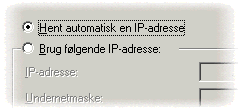
Indstilling i Windows når netværks- konfiguration opnås ved DHCP. |
En af fordelene ved denne opkoblingsform er, at den offentlige IP-adresse tildeles den enkelte maskine direkte. Det betyder at stort set alle programmer virker som det var hensigten uden de store sværdslag. Her tænkes fx på Netmeeting, ICQ og andre programmer, hvor man kan udveksle filer og lign. En af ulemperne er måske at hver enkelt computer bør have installeret en eller anden form for beskyttelse (firewall) fordi den står temmelig åben ud mod internettet. En anden ulempe kan være de skiftende IP-adresser, hvis man skulle ønske sig nogen form for serverdrift (fx hoste sin egen hjemmeside). En fast IP-adresse er en god basis for at andre på internettet løbende kan komme i kontakt med ens server. Der findes dog tjenester på nettet som tilbyder et konstant alias til skiftende adresser.
Nedenfor er en skitse af det nødvendige udstyr og ledningsforbindelser i en ADSL-opkobling til opnåelse af fælles internetadgang. Opkoblingen kunne lige så godt have været baseret på et kabelmodem.
 |
| Et netværks-eksempel med internetadgang for 3 computere baseret på 3 dynamiske IP-adresser fra internetudbyder. Som samlingspunkt for netværket anvendes en hub eller en switch. Hvis der til forbindelsen mellem modem og hub/switch anvendes en almindelig port i hubben/switchen, vil der være tale om at bruge et krydset patchkabel. |
En ting man skal være opmærksom på, hvis det ikke bare er internetdeling man er interesseret i, men også deling af filer inden for det lokale netværk, er de tildelte dynamiske IP-adresser. Der opstår et problem, hvis de dynamiske IP-adresser ikke ligger inden for samme netværksdel af de net internetudbyderen råder over. Ligger adresserne ikke inden for samme netværk, og bruger man den udbredte TCP/IP protokol, betyder det, at trafikken skal gennem internettet for at nå fra én lokal maskine til en anden. Måske har man lavet sig et 100 Mbit/s netværk, men denne lille detalje kan meget vel betyde, at hastigheden på en filoverførsel fx reduceres til ca 128 kbit/s. Det er en meget udbredt uploadhastighed, og vil sætte begrænsningen i dette tilfælde (Mbit = Megabit, kbit = kilobit - en 1000 gang til forskel!).
Med kommandoen ipconfig i Windows, kan man i en kommandoprompt, eller dosprompt, se status på netkortets IP-adresse og undernetmaske. For at TCP/IP skal virke lokalt, skal netværkets forskellige maskiner have samme undernetmaske og afhængig af undernetmaske skal et antal af de første cifre i IP-adressen også være ens.
Et eksempel, hvor adresseringen er som den skal være, er tildeling af lokale IP-adresser fra en DHCP-server i en router. Routeren har fx selv adressen 192.168.1.1 på LAN-siden og tildeler netværkets computere IP-adresser fra 192.168.1.2 op til 192.168.1.254. Alle maskiner får undernetmasken 255.255.255.0. Med lige præcis denne undernetmaske skal de 3 første grupperinger af tal i hver IP-adresse være ens og det er de. Men se så hvad man kan komme ud for ved dynamisk tildelte IP-adresser fra internetudbyder:
| PC1 | PC2 | |
|---|---|---|
| IP-adresse | 80.63.240.76 | 131.164.246.224 |
| Undernetmaske | 255.255.255.0 | 255.255.254.0 |
IP-adresserne er vidt forskellige og undernetmasken er ikke ens for de to computere. Den lokale netværkstrafik skal, hvis protokollen TCP/IP anvendes, en tur ud på internettet for at nå fra en computer til en anden.
En løsning til ovenstående problem kan være at installere andre protokoller udover TCP/IP til brug for den lokale trafik. Andre protokoller, som ikke interesserer sig for IP-adresser og undernetmasker, fx IPX/SPX eller NetBEUI.
Eksempel 2: Internetabonnement med tildeling af en enkelt offentlig IP-adresse
For at dele en forbindelse med en enkelt IP-adresse er en router med NAPT en god løsning. Routeren tager sig af den offentlige IP-adresse på WAN-siden, mens den servicerer hjemmenetværket på LAN-siden med private IP-adresser. Disse adresser kan i øvrigt ofte, som nævnt tidligere, leveres automatisk fra routeren til netværkets computere. Metoden kaldes DHCP og medfører det gode, at en række andre nødvendige oplysninger også gives de enkelte computere uden brugerindblanding. Hvis man selv vil konfigurere sine maskiner skal man typisk indtaste følgende oplysninger: IP-adresse (en adresse i et af de private adresserum, fx 10.0.0.2), undernetmaske (fx 255.255.255.0), gateway (routerens adresse, fx 10.0.0.1) og DNS-adresser (hver internetudbyder har sine adresser).Routeren er typisk indrettet så kun trafik, som er blevet initieret indefra, slippes igennem fra ydersiden. Fx ved at man med sin browser anmoder om indholdet af en hjemmeside. Trafik mod hjemmenetværket, der ikke er blevet bedt om, afvises derimod. Med mindre man da har åbnet nogle porte og fortalt routeren, at en bestemt slags trafik skal føres til den og den computer. Det kunne fx være trafik på port 80 man ønskede at lade komme gennem nåleøjet til en egen offentlig tilgængelig web-server. I sidstnævnte tilfælde ville det være praktisk at tildele pågældende maskine en fast privat IP-adresse så routeren altid sender HTTP-forespørgslerne det rette sted hen.
Den nævnte funktionalitet i routeren giver en grad af sikkerhed, som for mange private er passende. Man er altså rimeligt beskyttet mod indtrængen udefra uden installerede firewalls på hver enkelt maskine. Det er en af fordelene ved routeren. En anden fordel er, at enhver computer kan gå online blot routeren er tændt. Det skal ses i modsætning til den tidligere nævnte mulighed: Windows indbyggede internetdeling, hvor en forudbestemt maskine skal være tændt.
|
En computer havde i et par år altid haft adgang til internettet gennem en router. Der var ikke installeret nogen form for firewall eller antivirus-program på computeren. Maskinen fungerede upåklageligt.
En dag blev patchkablet forbundet direkte mellem ADSL-modem og PC-netkort. Computeren var tændt, men brugeren lavede ikke nogen aktivitet i forhold til internettet. Der blev hverken surfet, downloaded eller hentet e-mail. Få minutter efter at routeren var blevet fjernet dukkede en tekst af sig selv op på PC'ens skærm: computeren ville lukke ned inden for 1 minut. Et digitalt ur talte ned sekund for sekund og computeren lukkede ganske rigtigt ned. Efter genstart skete det samme igen. En søgning på Google, med teksten i luk-ned-beskeden, viste hurtigt, at computeren var blevet inficeret med Blaster-ormen. Der havde ikke længere været nogen router til at afvise henvendelser til hjemmenetværket, der ikke var blevet bedt om. En fejl i WinXP gjorde, at computeren med åbne arme tog imod ormen, der cirkulerede rundt på internetværket. |
Visse programmer har det ikke godt med at virke fra en computer tildelt en privat IP-adresse, hvis der skal interageres med andre over internettet. Det gælder fx Netmeeting. Inden for ens eget lokalnetværk er der dog ingen problemer. Fx fungerer Netmeeting, til tidligere nævnte fjernstyring af PC på eget netværk, perfekt. Man kan som regel få en tilfredsstillende virkemåde, også mod internettet, ved at konfigurere routeren. Det kan altså kræve noget arbejde (fx forwarding af porte) at få specielle applikationer til at virke. Med hensyn til almindelig surf, email og download er der dog ingen dikkedarer med en router, det virker bare.
 |
| Et setup med en enkelt IP-adresse fra internetudbyder. En router mellem ADSL-modem og hub/switch sørger for, at 3 computere (eller flere) kan surfe på World Wide Web samtidig (ADSL-modemmet kunne også fx have været et kabel-modem eller routeren kunne have været forbundet direkte til et ADSL-stik i tilfælde af fx en "rå-kobber" løsning). |
Den eneste forskel fra eksempel 1 er, at der er indskudt en router mellem modem og hub/switch.
Sådan gør man
- Bestem i hvilke rum der er brug for netværksudtag og hvor mange. Dobbelte udtag, hvor det ene evt kan benyttes til telefoni, kan anbefales.
- Vælg en lokation, hvor kablingen fra dataudtagene i de forskellige rum samles (krydsfelt). Bryggers, loft, kælder, i et skab? Der kræves ikke den store plads. Der er tale om en stjerneformet netværksstruktur, hvor den ene ende af kablerne samles centralt (i krydsfeltet) og den anden ende termineres ude i de rum, hvor dataudtag (drop) ønskes.
- Planlæg en passende føringsvej fra de forskellige udtag til krydsfeltet. Er det mon nemmest at føre kablerne over loftet eller skal de langs paneler i kabelkanaler? Der findes også plasticpaneler som er hule indvendigt, beregnet til ledningsføring. Boring af huller gennem vægge eller loft er sikkert nødvendigt. Lad netværkskablerne forløbe i bløde buk hvor der er retningsændringer.
- Ude i rummene afsluttes netværkskablerne i dataudtag som fx Lexcom 125. Det kan udføres som udvendig installation i fx Fuga-underlag, der er en meget anvendt designserie fra LK. Ved fx gipsvægge kan der måske fiskes kabler ned gennem loftet i gipsvæggen og afsluttes planforsænket i forfradåser. Der anvendes typisk ikke specielt værktøj til at samle datakonnektor og ledninger. Farvekode findes på konnektoren. Sørg for at anvende ens farvekode (568A eller 568B) i begge ender. Fast kabling udføres altid "lige igennem". Har man adgang til en PDS-tester, kan der udføres et check af, at konnektorerne er rigtigt forbundet.
- I krydsfeltet kan man enten anvende et decideret patchpanel med plads til fx 16 udtag eller man kan afslutte i fx Fuga-underlag, hvis der ikke er tale om så mange stik. De forskellige udtag i krydsfeltet mærkes op med samstemmende numre i rummene, så man nemt kan se, hvilken konnektor i krydsfeltet, der hører til hvilket drop. På patchpanelet nedenfor er der brugt farvede montagerammer: rød for telefon og grøn for data. Nogle synes, at det øger overskueligheden, men det mindsker snarere fleksibiliteten på forhånd at bestemme, hvad de udlagte kabler skal anvendes til. På en arbejdsplads er det måske meget smart, at folk ved arbejdsstationerne ved, at de skal tilslutte deres telefon til det røde udtag og computeren til det grønne.

- De forskellige computere kan nu forbindes med dataudtagene i rummene med lige igennem patchkabler. I krydsfeltet forbindes de modsvarende dataudtag til hub eller switch.
Hvis internetadgangen er baseret på DHCP-tildeling af flere IP-adresser fra internetudbyder, forbindes modemmets udgang ligeledes til switchen. Det er fint, hvis alt teknikken sidder samlet i krydsfeltet, men der er for så vidt intet i vejen for, at modemmet sidder ude i et andet rum. Der skal så blot være placeret et dataudtag i nærheden af modemmet.
Hvis internetforbindelsen anvender router for at dele internetadgangen mellem flere computere, forbindes et evt modem til routerens WAN-interface. Routerens LAN-tilslutning forbindes til switchen.
Når man forbinder disse netværksenheder, er det vigtigt at vide, hvornår man bruger lige igennem og krydsede patchkabler.
- Så er der "bare" indstillinger på computerne tilbage for at trafikken på netværket og til og fra internettet kan flyde. Skal maskinparken indstilles til automatisk at modtage IP-adresser eller skal de have nogle faste adresser? Hvad ønsker man at dele af mapper på computerne? For nogle er det nemmeste nok at bruge de indbyggede netværksguider der fx er at finde i Windows.
Interne links til emner i denne artikel:
- Hvordan laver man et patchkabel?
- Hvordan laver man et netværksudtag?
- Hvordan laver man et krydsfelt?
- Kategorier for parsnoede kabler
- Lokalnetværk med IPX/SPX og NetBEUI
- Manuel konfiguration af TCP/IP
- ADSL-installationer
- 4 patchboxe
- PDS-tester
- Blødt netværkskabel
- Stift netværkskabel
- Routeren, switchen og hubben (video)
- An Educator's Guide to School Networks [Florida Center for Instructional Technology]
- Lav dit eget lille lokalnetværk [Erik Ginnerskov]
- Hjemmet [Kabling.dk]
- NET-FAQ.dk [Den officielle FAQ for usenetgruppen dk.edb.netvaerk]
- Simple Guide to Building a Home LAN [Sharky Extreme]
- Home computer networking and Internet connection sharing [HomeNetHelp.com]
- The Compass DeRose Guide to Ethernet computer network wiring [Steve DeRose]
- What You Should Know About the Blaster Worm [Microsoft]
| Home | | | Copyright © 2002-2026 Cubus | cubusadsldk@gmail.com |